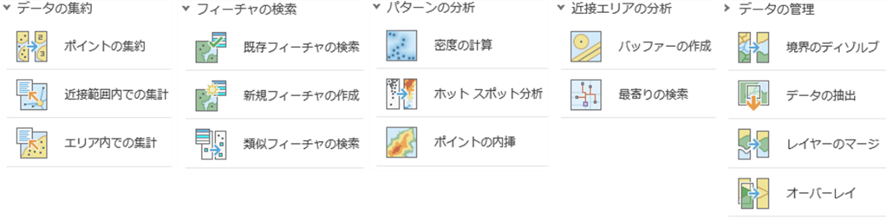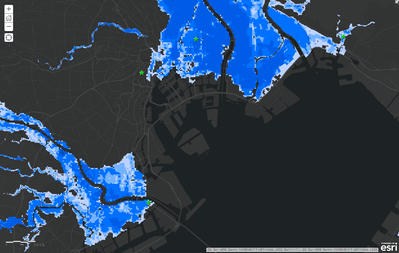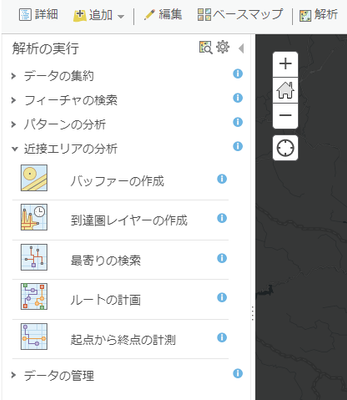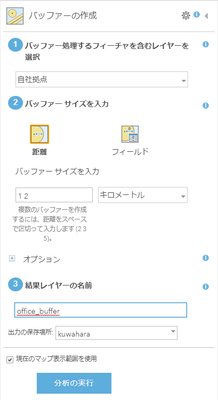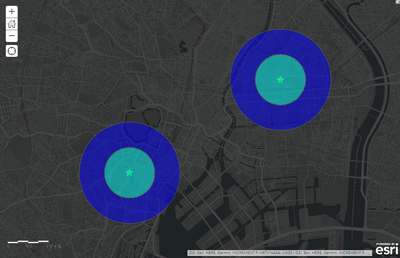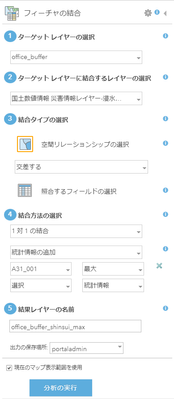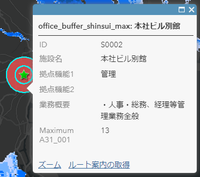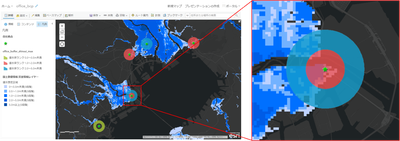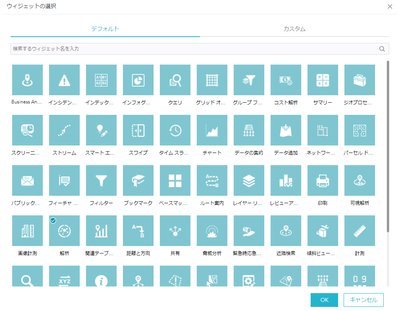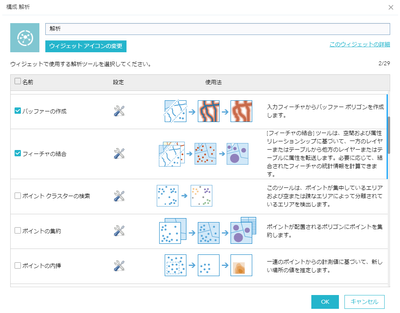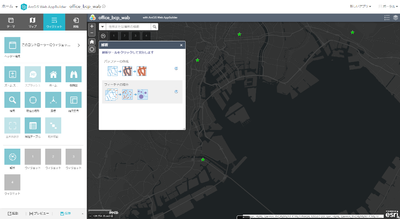- Home
- :
- All Communities
- :
- Global
- :
- Asia Pacific
- :
- ArcGIS 開発者コミュニティ
- :
- ArcGIS 開発者コミュニティ 文書
- :
- ArcGIS Enterprise で Web ツール (解析ツール) を使ってみよう
- Subscribe to RSS Feed
- Mark as New
- Mark as Read
- Bookmark
- Subscribe
- Printer Friendly Page
ArcGIS Enterprise で Web ツール (解析ツール) を使ってみよう
ArcGIS Enterprise で Web ツール (解析ツール) を使ってみよう
ArcGIS Pro でよく使用する解析機能を ArcGIS Enterprise では Web ツール(解析ツール)として利用でき、新しいデータを作成したり、空間的な分析を行ったりといった、特定の問題を解決するのに役立ちます。以下は、利用可能な解析ツールの一例です。
※解析ツールは「公開者」ロール以上の権限や、ツールによっては ArcGIS Online のアカウント等が必要な場合があります。
今回は、解析ツールの活用例として、自社の拠点(営業所や倉庫など)と、浸水想定区域のデータを活用して、自社拠点の浸水リスクについて分析していきます。
本ブログでは ArcGIS Enterprise 10.8.1 の標準解析ツールを使用しています。
Map Viewer で Web ツールを使用する
- Map Viewer を起動し、予め、自社の拠点情報を示すポイントと「国土数値情報 災害情報レイヤー」のうち「浸水想定区域」レイヤーを表示します。
- [解析] ボタンをクリックし、[近接エリアの分析] → [バッファーの作成] をクリックします。
- [① バッファー処理するフィーチャを含むレイヤーを選択] で、自社の拠点情報のレイヤーを選択します。
- [② バッファー サイズを入力] で [距離] を選択し、距離の値には [1 2] を入力し、単位は [キロメートル] を選択します。
- [③ 結果レイヤーの名前] には、出力されるレイヤー名を(任意の半角英数字またはアンダースコア (_) を利用)入力し、[分析の実行] をクリックします。
- 自社拠点から、1km、2km のバッファーが作成されます。
- 次に、[解析] ボタンをクリックし、[データの結合] → [フィーチャの結合] をクリックします。
- [① ターゲット レイヤーの選択]にステップ5で指定したレイヤーを選択します。
- [② ターゲット レイヤーに結合するレイヤーの選択] で [国土数値情報 災害情報レイヤー 浸水想定区域] を選択します。
- [③ 結合タイプの選択] で [空間リレーションシップの選択] および [交差する] を選択します。
- [④ 結合方法の選択] で以下の通り設定します。
- 1 対 1 の結合
- 統計情報の追加
- A31_001:最大(A31_001 フィールドに浸水深のランクコードが格納されています)
- [⑤ 結果レイヤーの名前] には、出力されるレイヤー名を(任意の半角英数字またはアンダースコア (_) を利用)入力し、[分析の実行] をクリックします。
- 自社拠点から 1km、2km のバッファーを作成したポリゴンに、想定浸水区域の最大値の情報が結合(Maximum A31_001)されたレイヤーが作成されます。
- 以下は、結合された浸水深ランクごとにシンボルを変更したイメージです。
自社の拠点と、今回の様な浸水想定区域データといった災害リスク情報を重ね合わせるだけではなく、解析ツールも併せて活用することで、自社拠点周辺にどういった潜在リスクが存在するかも把握することが可能です。例えば、拠点の場所だけでみると、浸水深ランクが低い自社拠点も、2km 圏内に広げてみることで、より大きなリスクが存在することも把握可能となり、BCP策定や避難場所の検討に向けた情報として活用することが可能でしょう。
Web AppBuilder でWeb ツールを使用する
Map Viewer の他に、Web AppBuilder でも Web ツール(解析ツール)を使用することができます。
Web AppBuilder では、 [解析] ウィジェットに使用したい解析ツールを選択することで、Map Viewer と同じように解析ツールを利用可能です。
本ブログでは、Map ViewerとWeb AppBuilder を使用して、Web ツール(解析ツール)を使用する方法を紹介しました。Web 上から簡単に解析機能を利用することができますので、是非、自社での業務にお役立てください。
関連リンク